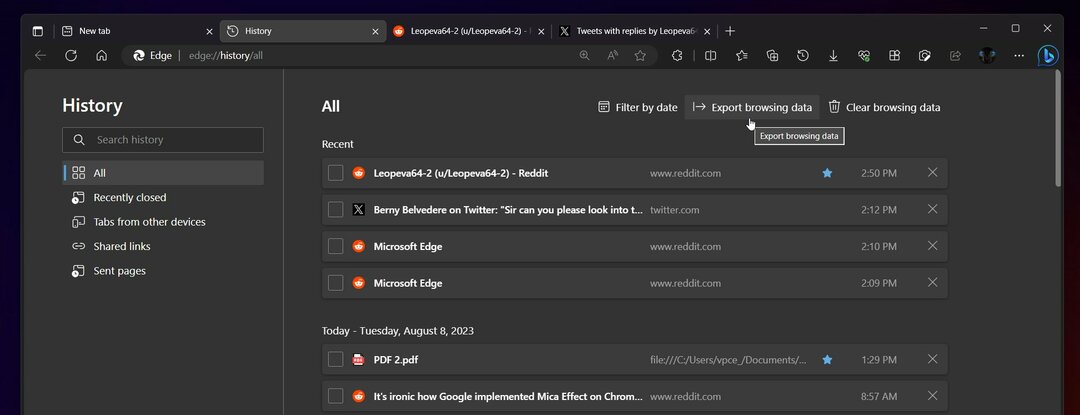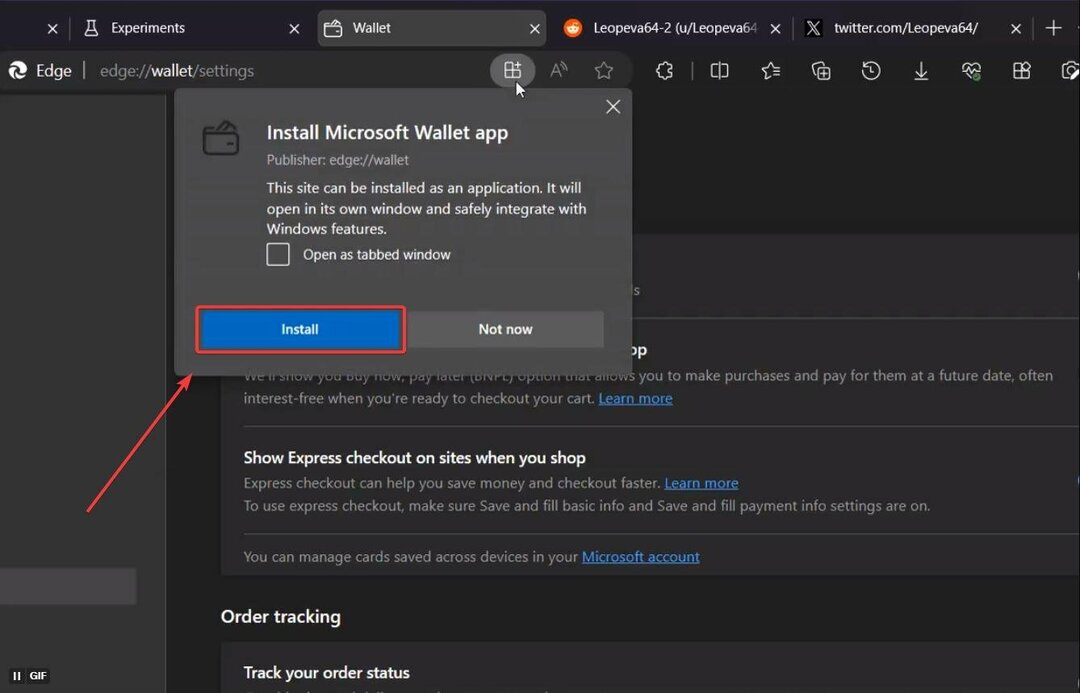Помогает вам организовать ваши окна лучше.
- Эффект Mica — это функция, присутствующая в Windows 11.
- Этот эффект заключается в размещении полупрозрачного слоя над кнопками и меню в каждом открытом окне.
- Тем не менее, в некоторых приложениях эффект Mica не включен по умолчанию.

ИксУСТАНОВИТЕ, НАЖИМАЯ НА СКАЧАТЬ ФАЙЛ
- Скачать инструмент восстановления ПК Restoro который поставляется с запатентованными технологиями (патент доступен здесь).
- Нажмите Начать сканирование чтобы найти проблемы Windows, которые могут вызывать проблемы с ПК.
- Нажмите Починить все для устранения проблем, влияющих на безопасность и производительность вашего компьютера.
- Restoro был скачан пользователем 0 читателей в этом месяце.
Если вы являетесь пользователем Windows 11 и хотите воспользоваться эффектом Mica, функцией, которая улучшает внешний вид кнопок и меню путем добавления прозрачного слоя, вам может быть интересно, как включить это.
В то время Эффект слюды включен по умолчанию во многих приложениях, некоторые программы требуют ручной активации. Это включает в себя собственный встроенный браузер Microsoft Edge.
В этой практической статье вы узнаете, как включить эффект Mica в Windows 11 и убедиться, что он доступен во всех приложениях, включая те, в которых он не включен по умолчанию.
Вы, возможно, помните, как мы ранее сообщалось, что Microsoft также приложила усилия для реализации этой функции в Chrome, конкуренте Edge. За развертыванием наблюдали члены сообщества, разработчики и инсайдеры, использующие канал Chrome Canary. Тем не менее, может пройти некоторое время, прежде чем он станет доступен для широкой публики.
Хотя эффект Mica в Edge еще недоступен для широкой публики, вы все равно можете активировать его и улучшить работу в Интернете, внеся несколько незначительных изменений. Вот как вы можете это сделать.
Как активировать эффект Mica в Microsoft Edge.
1. Откройте браузер Edge.
2. Щелкните правой кнопкой мыши значок Edge на панели задач.
3. Щелкните правой кнопкой мыши еще раз на Microsoft Edge и выберите Характеристики.

4. Добавьте код –enable-features=msVisualRejuvMica к Цель столбец в конце текстовой строки C:\Program Files (x86)\Microsoft\Edge\IFEO\msedge.exe. Если есть какие-либо предшествующие флаги командной строки, вы должны удалить их.

5. Нажмите Применить и ОК.
6. Идти к Настройки ➜ Появление.
7. Найдите тумблер с надписью Добавляет эффект слюды и щелкните по нему. После этого вам нужно будет перезапустить браузер.

Однако имейте в виду, что эта функция все еще находится в предварительной версии и может содержать некоторые ошибки, но Microsoft работает над ее улучшением.
Если вы пробовали использовать эффект Mica в Microsoft Edge в Windows 11, поделитесь своими мыслями в разделе комментариев.
Все еще есть проблемы? Исправьте их с помощью этого инструмента:
СПОНСОР
Если приведенные выше советы не помогли решить вашу проблему, на вашем ПК могут возникнуть более серьезные проблемы с Windows. Мы рекомендуем загрузка этого инструмента для ремонта ПК (оценка «Отлично» на TrustPilot.com), чтобы легко их решать. После установки просто нажмите кнопку Начать сканирование кнопку, а затем нажмите на Починить все.